This content has been machine translated dynamically.
Dieser Inhalt ist eine maschinelle Übersetzung, die dynamisch erstellt wurde. (Haftungsausschluss)
Cet article a été traduit automatiquement de manière dynamique. (Clause de non responsabilité)
Este artículo lo ha traducido una máquina de forma dinámica. (Aviso legal)
此内容已经过机器动态翻译。 放弃
このコンテンツは動的に機械翻訳されています。免責事項
이 콘텐츠는 동적으로 기계 번역되었습니다. 책임 부인
Este texto foi traduzido automaticamente. (Aviso legal)
Questo contenuto è stato tradotto dinamicamente con traduzione automatica.(Esclusione di responsabilità))
This article has been machine translated.
Dieser Artikel wurde maschinell übersetzt. (Haftungsausschluss)
Ce article a été traduit automatiquement. (Clause de non responsabilité)
Este artículo ha sido traducido automáticamente. (Aviso legal)
この記事は機械翻訳されています.免責事項
이 기사는 기계 번역되었습니다.책임 부인
Este artigo foi traduzido automaticamente.(Aviso legal)
这篇文章已经过机器翻译.放弃
Questo articolo è stato tradotto automaticamente.(Esclusione di responsabilità))
Translation failed!
Eliminar y restaurar uno o varios archivos de un proyecto
La siguiente información proporciona los pasos necesarios para eliminar y restaurar un archivo en un proyecto de ShareFile.
Eliminar archivos de un proyecto
Siga estos pasos para eliminar un archivo o varios archivos de un proyecto.
-
En su cuenta de ShareFile, vaya al panel Proyectos.
-
Seleccione un proyecto de la lista.
-
Selecciona la pestaña Archivos .
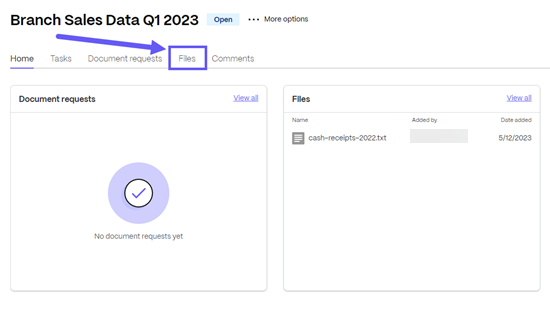
-
Selecciona la casilla de verificación situada junto al archivo que deseas eliminar y, a continuación, selecciona Eliminar .
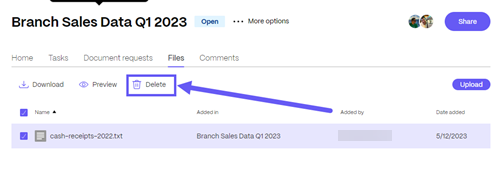
Aparece la ventana emergente de confirmación de eliminación de archivos .
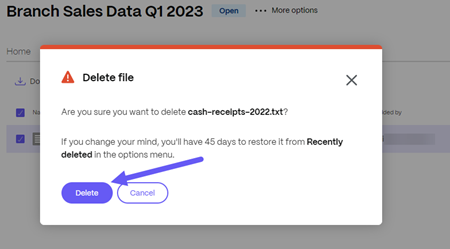
-
Seleccione Eliminar.
El archivo se eliminará.
Restaurar un archivo eliminado de los proyectos de ShareFile
Los propietarios del proyecto pueden restaurar uno o varios archivos eliminados. El propietario tiene 45 días para restaurar el archivo o los archivos.
Siga los pasos siguientes para restaurar una solicitud de documento previamente eliminada.
-
En su cuenta de ShareFile, vaya al panel Proyectos.
-
Seleccione un proyecto de la lista.
-
Seleccione los puntos suspensivos en Más opciones.
-
Selecciona Eliminado recientemente en el menú.
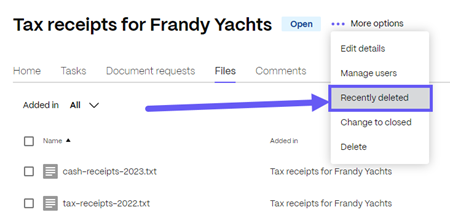
Aparece la pantalla Eliminado recientemente.
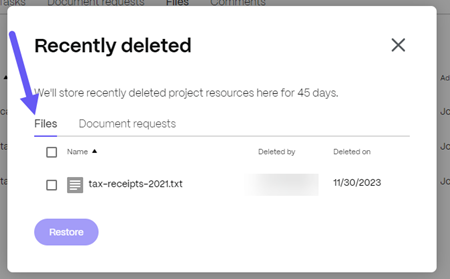
-
Selecciona la pestaña Archivos para ver los archivos eliminados recientemente.
-
Selecciona la casilla de verificación situada junto al archivo que deseas restaurar.
-
Seleccione Restaurar.
Aparece brevemente el mensaje de confirmación del archivo restaurado.
-
Vuelve a tu proyecto seleccionando la X en la pantalla Eliminado recientemente.
El archivo previamente eliminado ahora está disponible en la pestaña Archivos .

Compartir
Compartir
This Preview product documentation is Citrix Confidential.
You agree to hold this documentation confidential pursuant to the terms of your Citrix Beta/Tech Preview Agreement.
The development, release and timing of any features or functionality described in the Preview documentation remains at our sole discretion and are subject to change without notice or consultation.
The documentation is for informational purposes only and is not a commitment, promise or legal obligation to deliver any material, code or functionality and should not be relied upon in making Citrix product purchase decisions.
If you do not agree, select I DO NOT AGREE to exit.